去mysql官方下载下载压缩包
MySQL :: Download MySQL Community Server
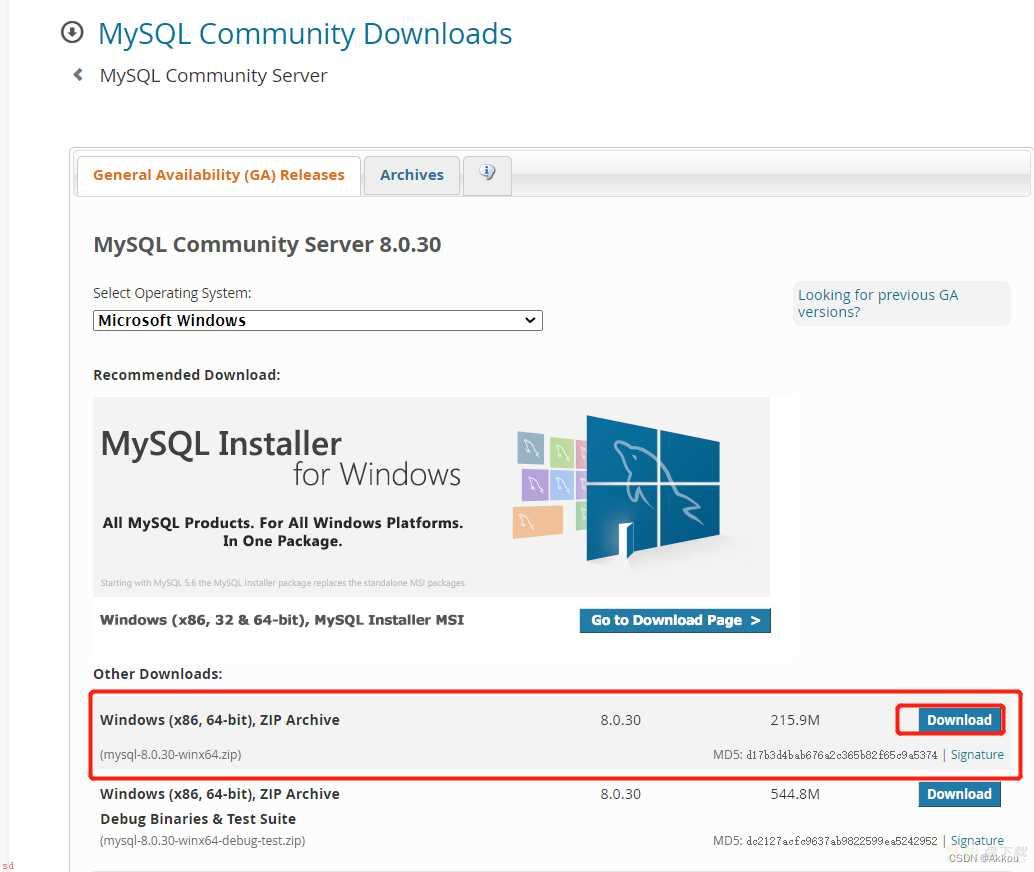
下载完成后解压
进入解压后的bin目录;在文件地址栏上输入cmd进入命令提示符
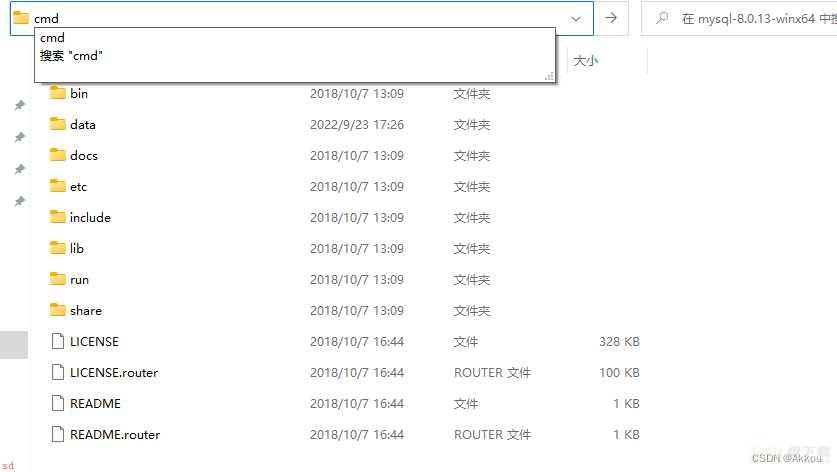
然后输入以下命令对mysql进行初始化
mysqld --initialize --console
输出的内容会包含随机生成的密码,登录数据库时需要用到

将mysql安装为windows的服务
mysqld -install

这种情况是没有使用管理员身份进入命令提示符
再次使用管理员打开命令提示符进入进入到安装目录的bin目录下使用此命令

启动Mysql服务,输入以下任意一个即可
net start mysql sc start mysql

登录到数据库,使用初始化的随机密码
mysql -u root -p
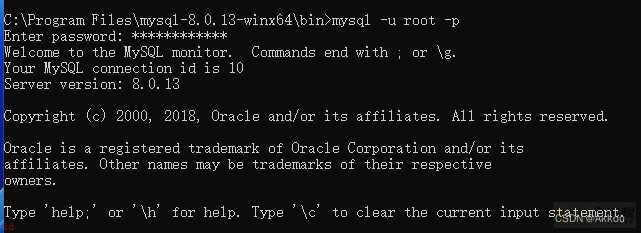
登录成功后,在使用sql语句前必须修改一次密码
alter user ;root;;;localhost; identified by ;pwd;; commit;
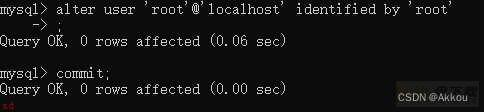
退出数据库
exit
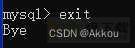
首先去官方下载一个mis的安装包
MySQL Installer 8.0.30
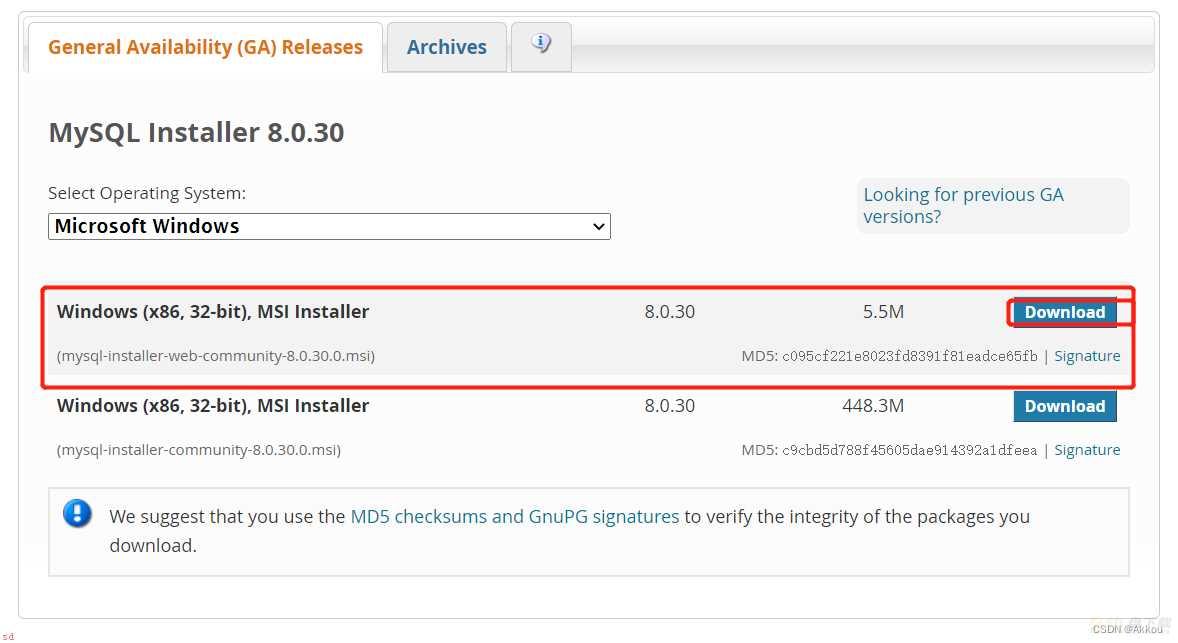
下载完成后双击打开,启动安装程序
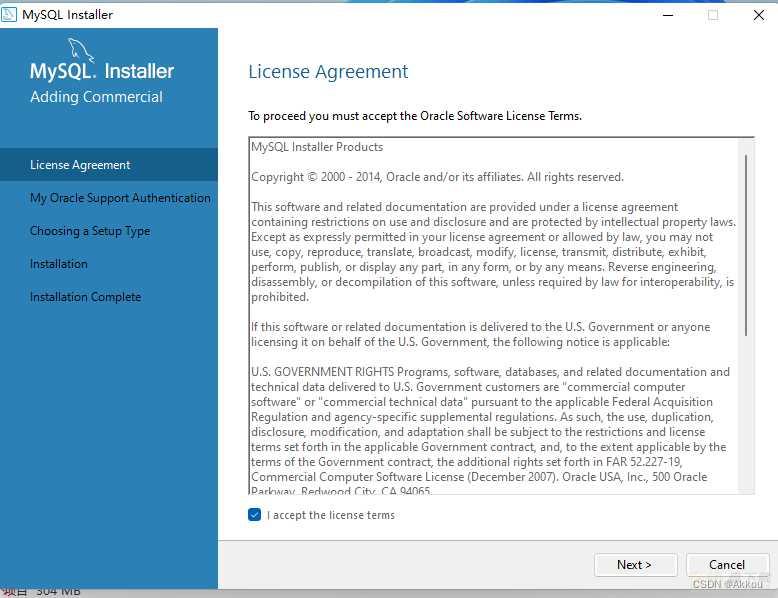
然后勾选我同意,点击next
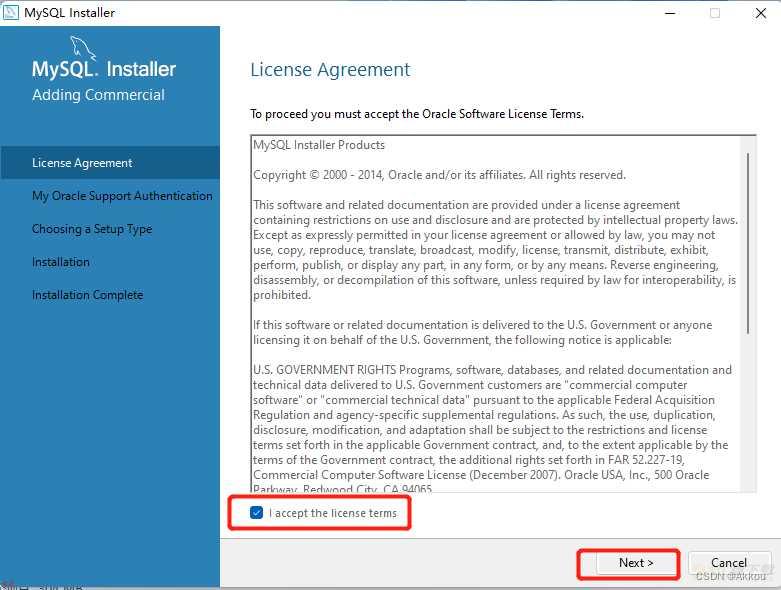
这一步我没有账号,选择no
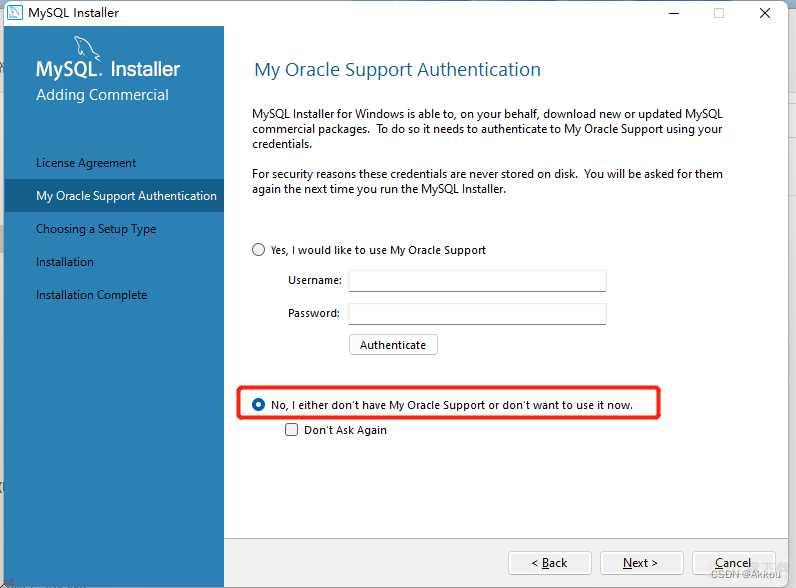
选择custom,点击next
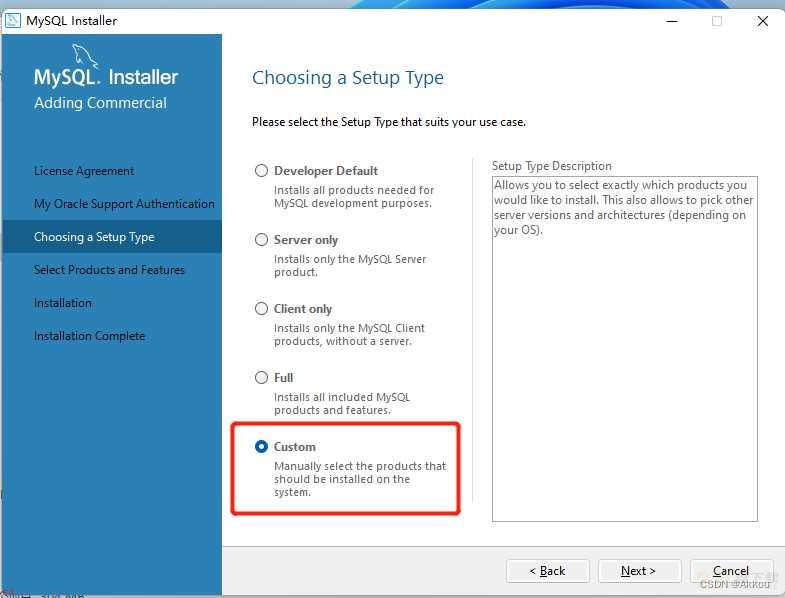
这一步我们选择需要安装的应用程序;64位操作系统的选择x64;32位的选择x86;然后点击中间的绿色箭头就回添加到右边待安装的列表中
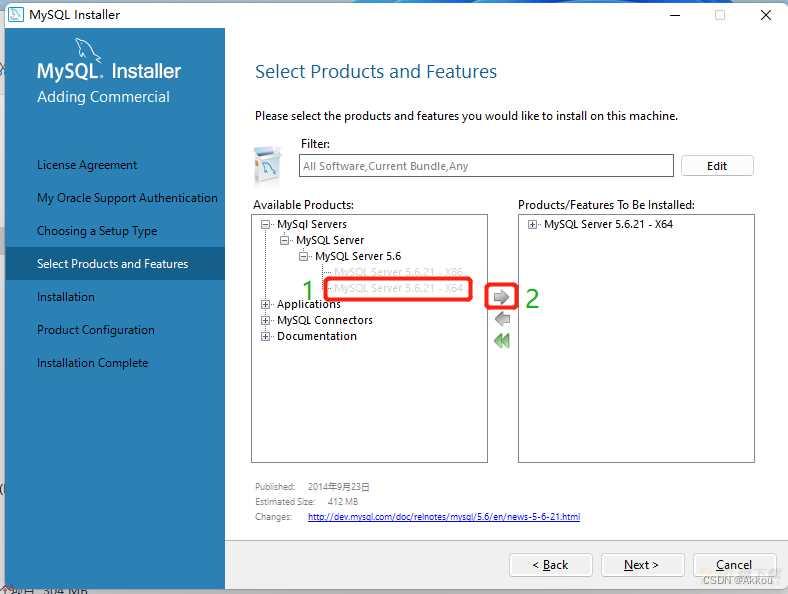
点击右边待安装的应用;会出现选择安装路径的选项;点击设置路径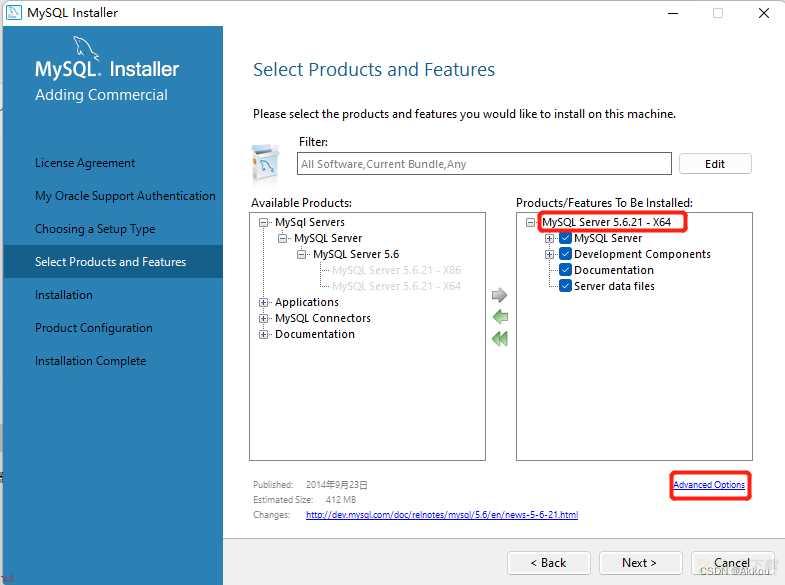
第一个是mysql的安装路径;第二个是数据的存放路径;我们将数据存放路径设置为同级的Data目录下;完成后点击ok;再点击next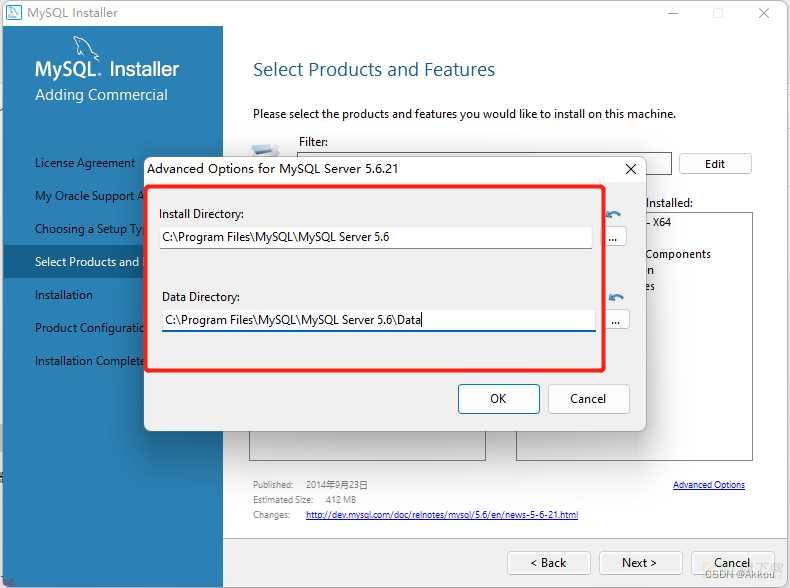
点击execute 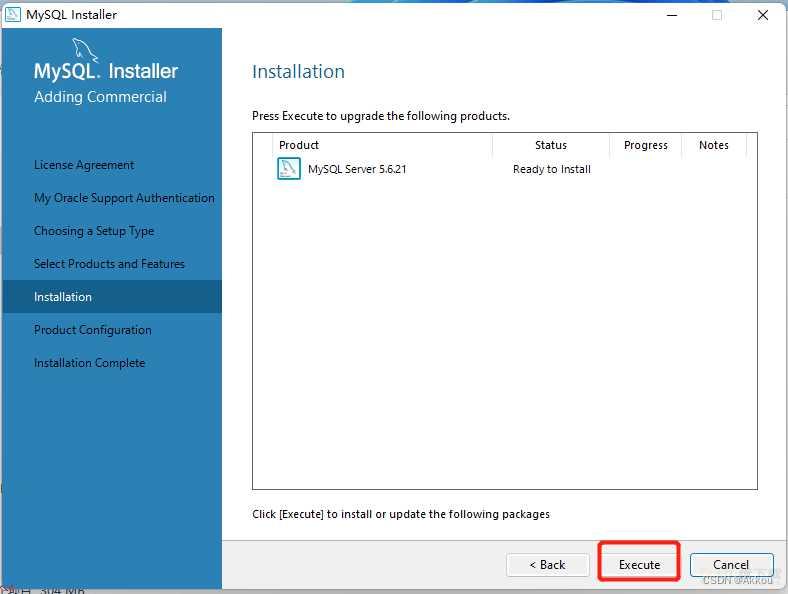
等待安装完成;点击next
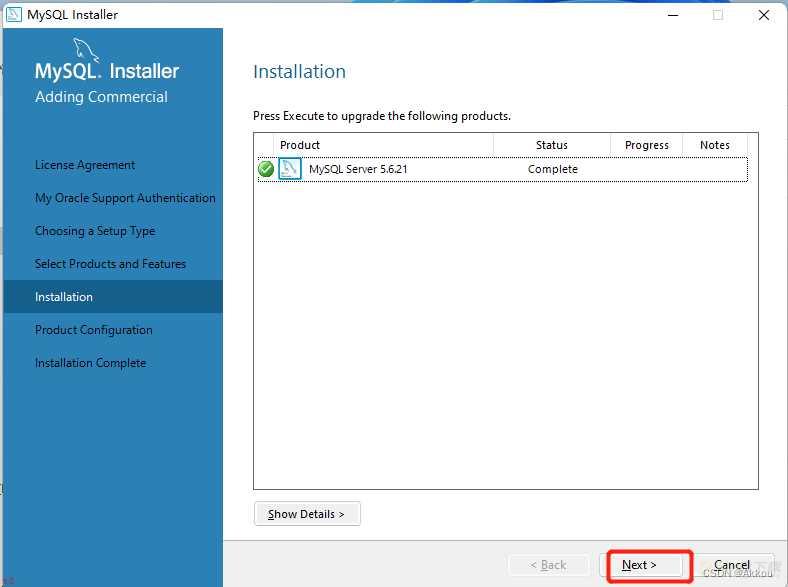
继续点击next
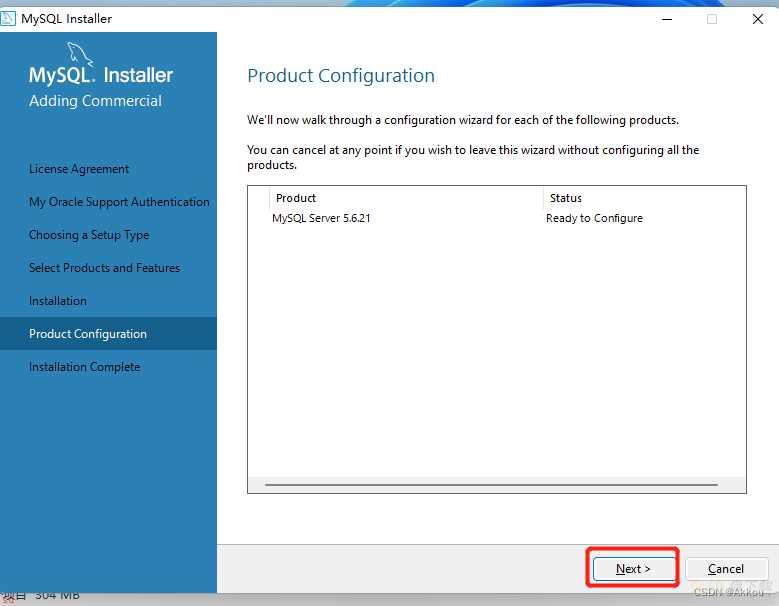
接下来选择server Machine;点击next
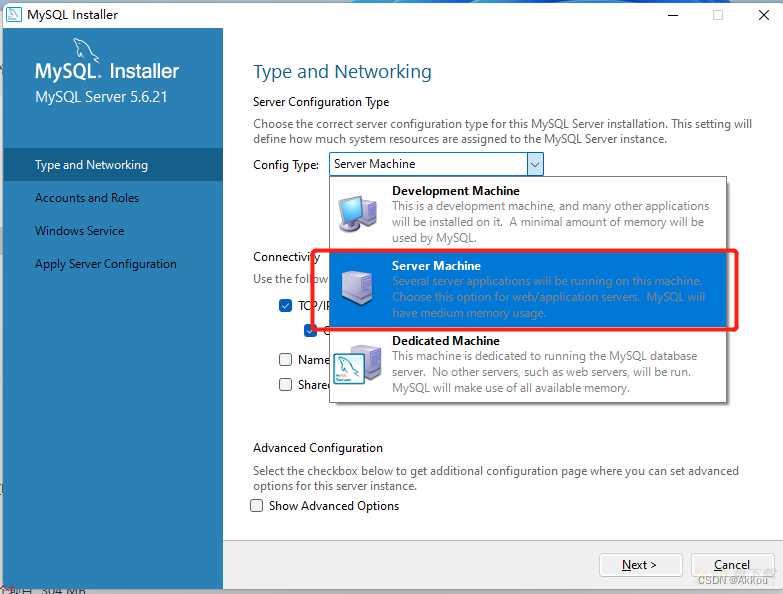
下面是mysql服务的端口号;根据自己的需求修改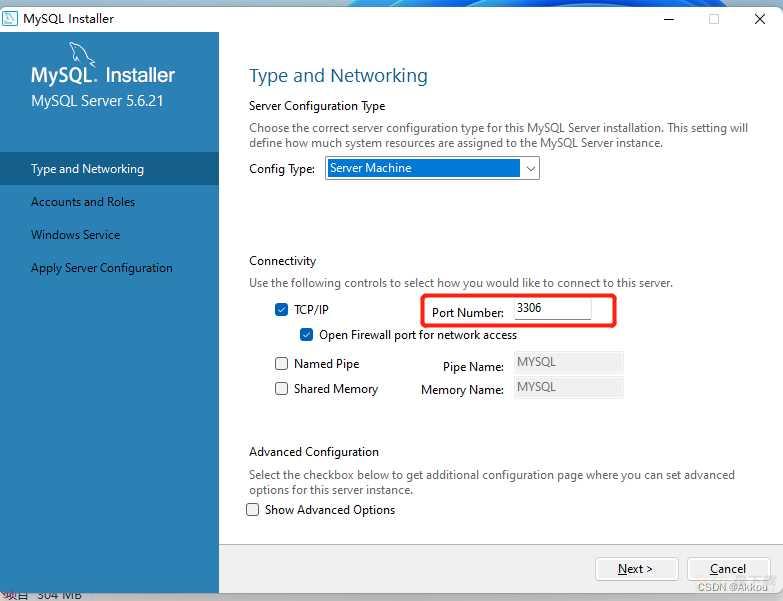
接下来设置root账户密码;登陆的时候会用到;我设置的root;下面也可以添加其他用户
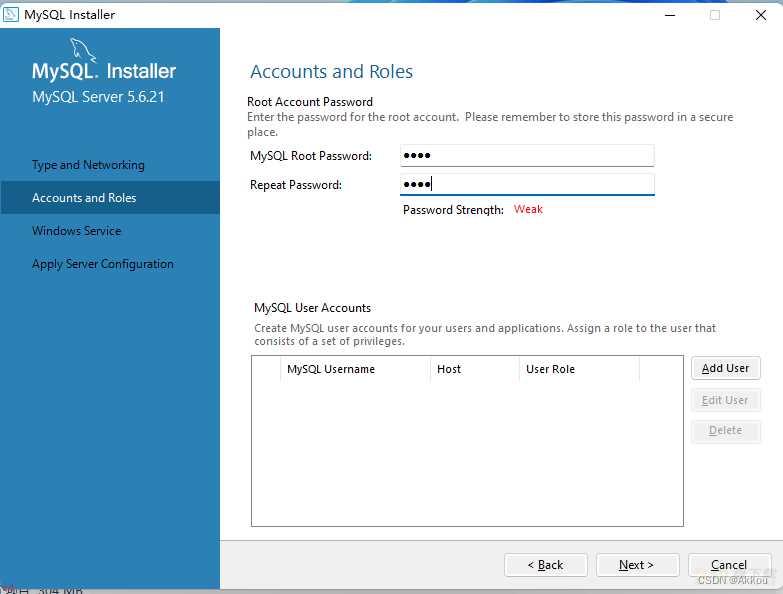
然后我们将服务名称改成MySQL;下面那个选项是系统启动后也启动服务;也就是自启动;推荐打开;然后点击下一步
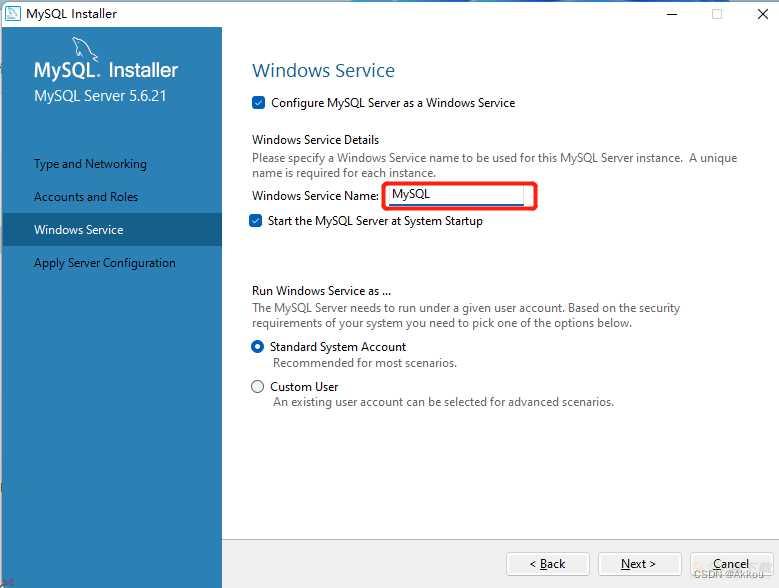
然后点击执行
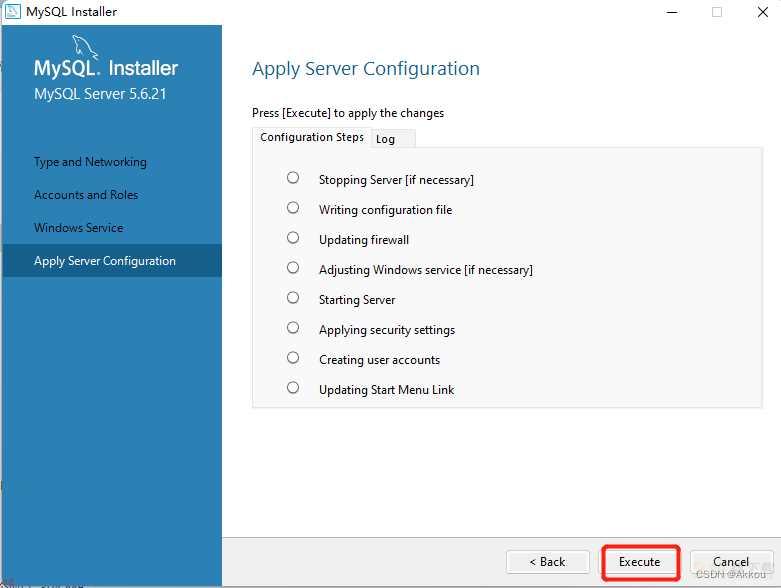
点击finish;就配置完成了
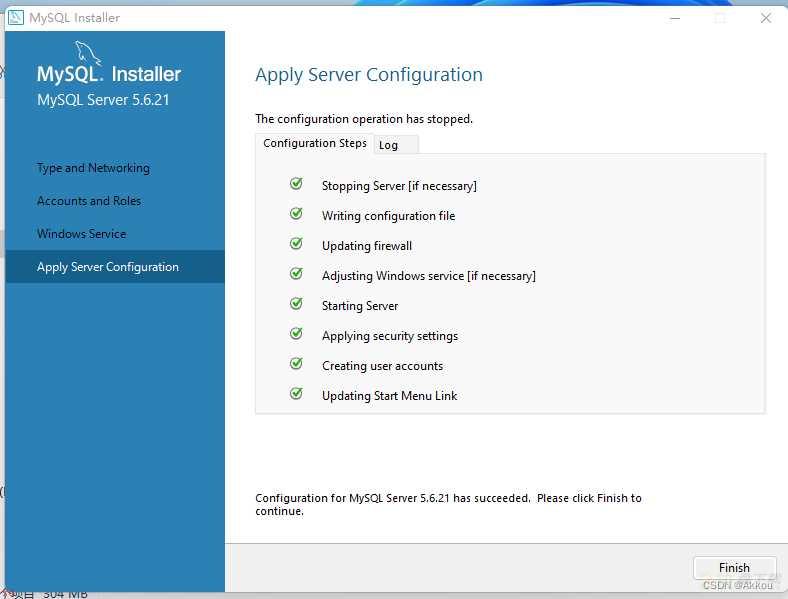
接下来点解next;再点击finish;就安装完成了
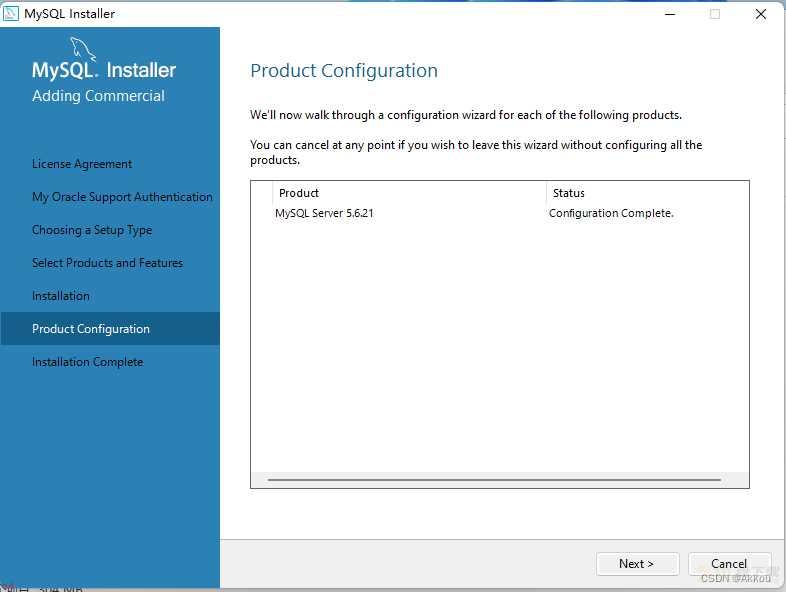
进入到刚才安装目录的bin目录下;在顶部路径栏上点击一下;输入cmd;然后回车
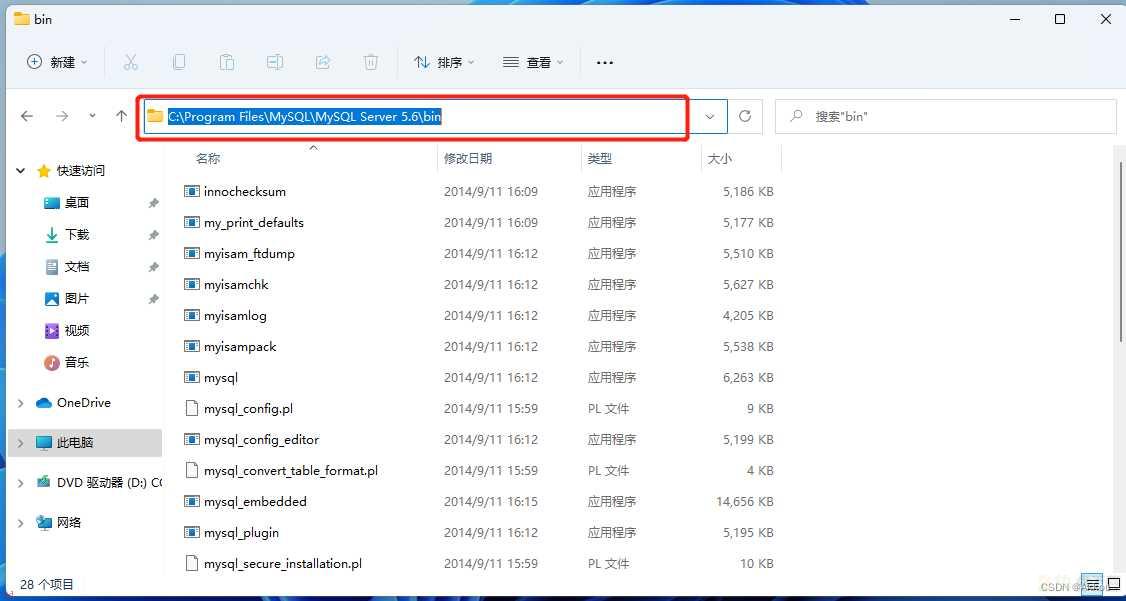
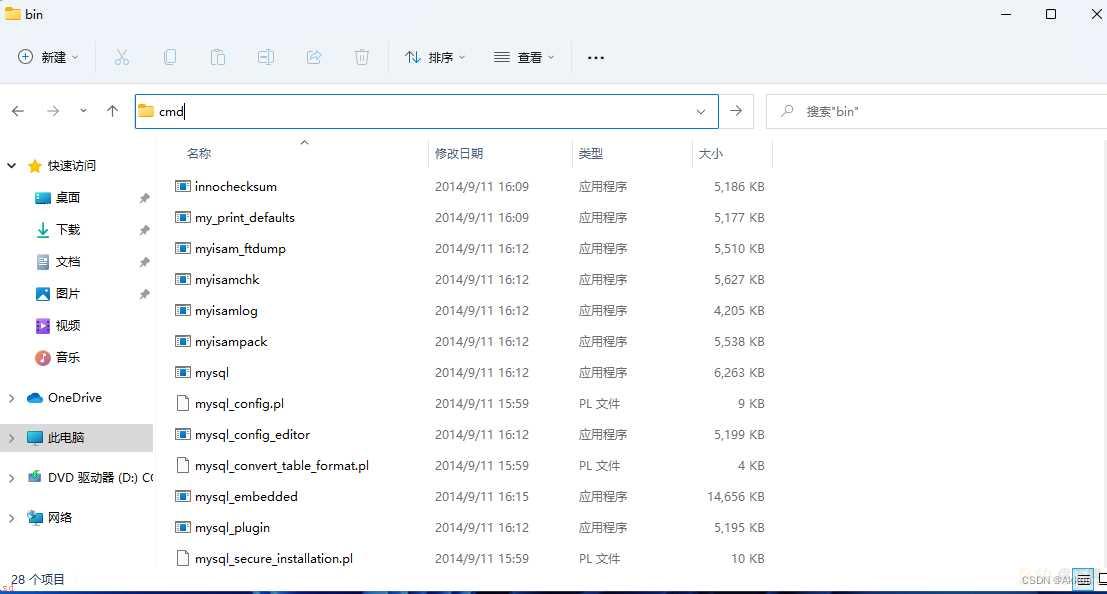
进入命令提示符窗口;输入
mysql -u root -p
然后再输入安装过程中设置的root密码
就会登录到root账户了
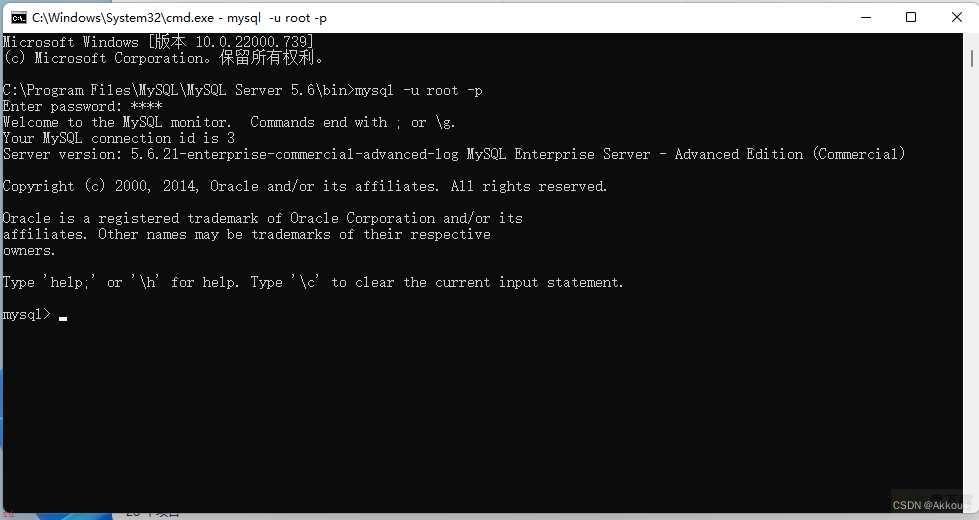
这样做目的;简单来说;每次我们登录mysql账户都需要切换到安装目录的bin目录下;因为cmd系统查找的目录路径就是环境变量path里的路径;如果没有就会报错
我的电脑->属性->高级系统配置->环境变量->path->编辑再Path变量下新增mysql安装目录下的bin路径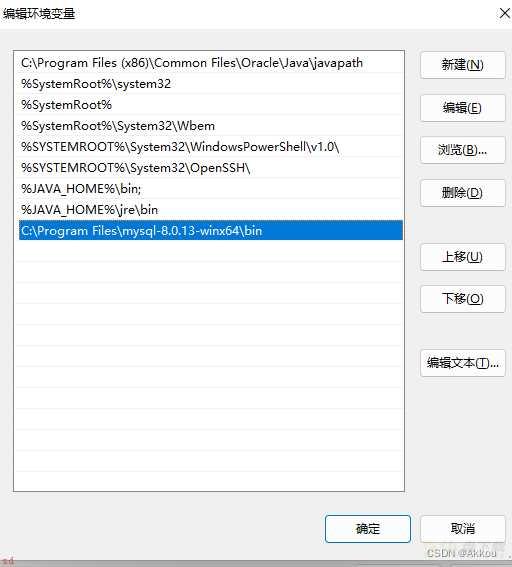 添加完成后点确定打开cmd命令提示符;如果已经开着的;重新打开;输入mysql -u root -p登录root账户
添加完成后点确定打开cmd命令提示符;如果已经开着的;重新打开;输入mysql -u root -p登录root账户
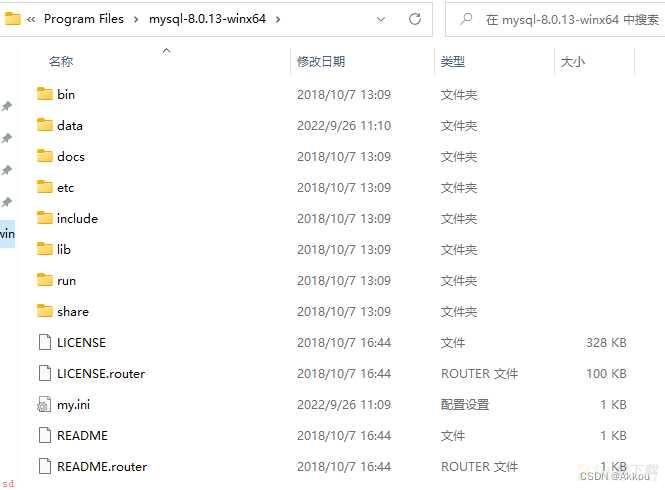 文件内容如下
文件内容如下
[mysql] #设置mysql客户端默认字符集 default-character-set=utf8 [mysqld] #设置3306端口 port = 3306 #设置mysql的安装目录 basedir=C:Program Filesmysql-8.0.13-winx64 #设置mysql数据库的数据的存放目录 datadir=C:Program Filesmysql-8.0.13-winx64data #允许最大连接数 max_connections=200 #服务端使用的字符集默认为8比特编码的latin1字符集 character-set-server=utf8 #创建新表时将使用的默认存储引擎 default-storage-engine=INNODB保存文件后;重启MySQL即可